Vienlaicīgi noņemiet visus instalētos motīvus operētājsistēmā Windows 10
Kā uzreiz noņemt visus instalētos motīvus sistēmā Windows 10
Šajā rakstā mēs redzēsim, kā operētājsistēmā Windows 10 no veikala izdzēst manuāli instalētos pielāgotos motīvus. Varat to izdarīt daudz ātrāk, izvairoties no atsevišķu motīvu izvēles sadaļā Iestatījumi > Personalizēšana. To var izdarīt bez trešo pušu rīkiem.
Reklāma
Arī Windows 10 ļauj instalēt, izmantojot Windows veikals vai no a themepack fails.
Sākot ar Windows 7, Microsoft izgudroja jaunu motīvu formātu - themepack. Tas tika izveidots, lai visi motīvu resursi būtu iesaiņoti vienā failā un šādu motīvu koplietošana būtu vienkārša. Operētājsistēmā Windows 8 faila formāts tika pārskatīts uz deskthemepack un tika atbalstīts, norādot, vai loga krāsa tiks automātiski iestatīta, pamatojoties uz darbvirsmas fona dominējošo krāsu. Windows 10 atbalsta gan themepack, gan deskthemepack formātus.
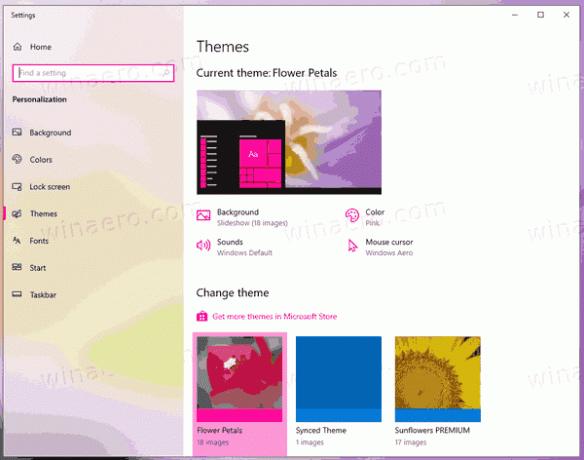
Instalējot motīvu pakotni, sistēma Windows 10 izvelk tās saturu mapē %localappdata%\Microsoft\Windows\Themes, kas paplašinās līdz C:\Lietotāji\jūsu_lietotāja_vārds\AppData\Local\Microsoft\Windows\Themes.
Dzēšot tā saturu, varat ātri izdzēst instalētos pielāgotos motīvus.
Lai operētājsistēmā Windows 10 vienlaikus noņemtu visus instalētos motīvus,
- Atvērt Iestatījumi.
- Dodieties uz Personalizēšana > Motīviun noklikšķiniet uz jebkura noklusējuma Windows motīva, lai to lietotu.
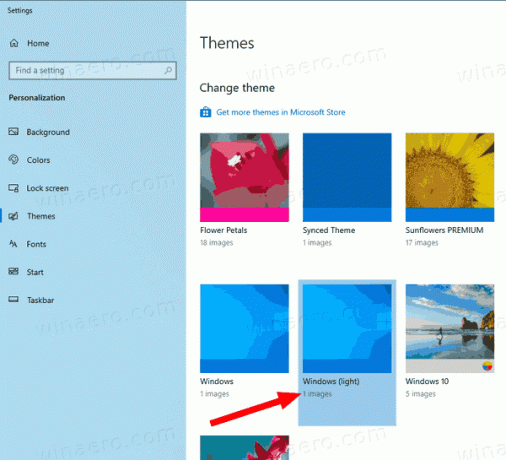
- Aizveriet lietotni Iestatījumi.
- Atvērt Failu pārlūksun ielīmējiet šo rindiņu tās adreses joslā:
%localappdata%\Microsoft\Windows\Themes. Sist Ievadiet.
- Iekš
Tēmasmapi, nospiediet Ctrl + A lai atlasītu visus failus un mapes. - Tagad nospiediet Del taustiņu, lai noņemtu atlasītos datus.
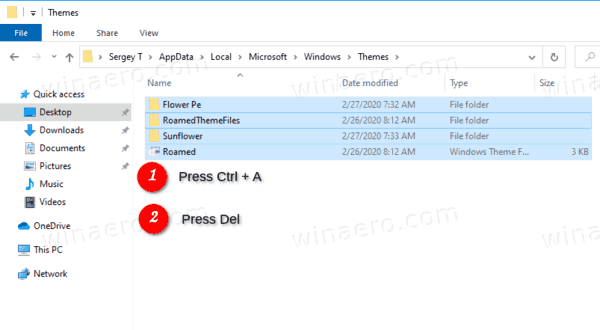
Tu esi pabeidzis. Tādējādi visi atlasītie motīvi tiks noņemti uzreiz, tāpēc tie vairs nebūs pieejami iestatījumu lapā Motīvi.
Varat arī izmantot lenti programmā File Explorer, lai dzēstu motīvus.
Ātri noņemiet visus instalētos motīvus, izmantojot File Explorer lenti
- Programmā File Explorer atveriet
%localappdata%\Microsoft\Windows\Themesmapi. - Noklikšķiniet uz Sākums, un viņi noklikšķiniet uz Izvēlēties visus iekš Izvēlieties grupai.
- Iekš Organizēt grupa noklikšķiniet uz Dzēst.
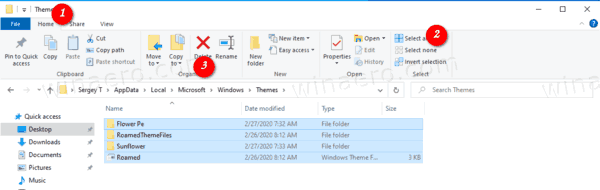
- Tu esi pabeidzis.
Tu esi pabeidzis!
Saistītie raksti:
- Kā izdzēst vai atinstalēt motīvu sistēmā Windows 10
- Kā noņemt un dzēst noklusējuma motīvus operētājsistēmā Windows 10


